ps如何抠图到另一张图中
时间:2019-05-21 17:48:04 已访问:635次
ps如何抠图到另一张图中,将抠出来的图片融合到另外一张里,可以实现吗?
如果你想要了解抠图的技巧,那就打开你的ps,让我们一起体验者抠图的世界吧!
操作方法如下:
1.双击启动ps软件;
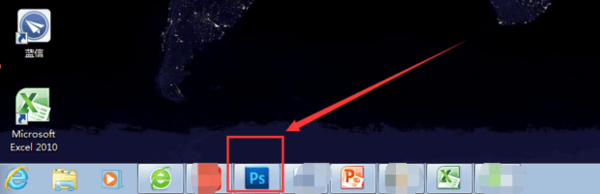
2.将需要进行抠图的原图拖入运行界面;
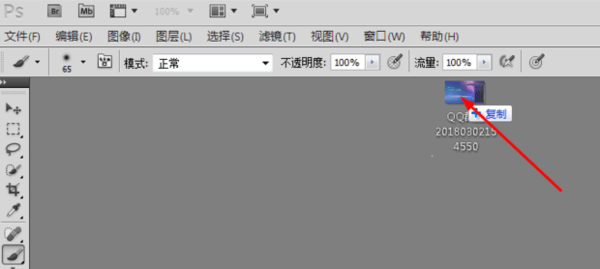
3.点击图片后的锁;
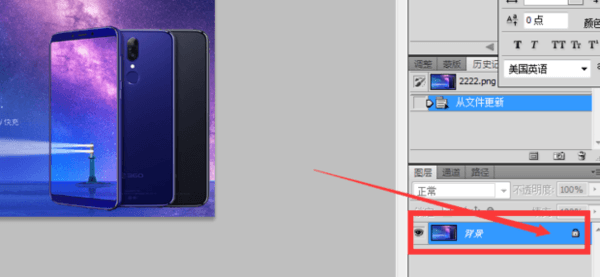
4.点击“确定”;
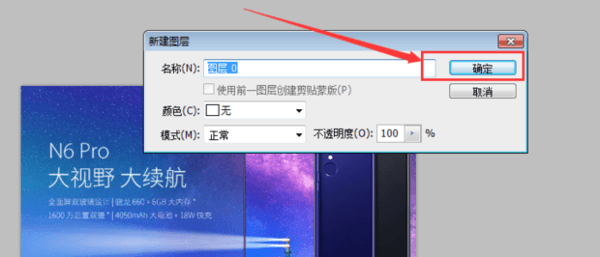
5.如图所示,原来的图片被框选住;

6.点击“快速选择工具”;

7.在上方调整工具的大小等,如图所示;
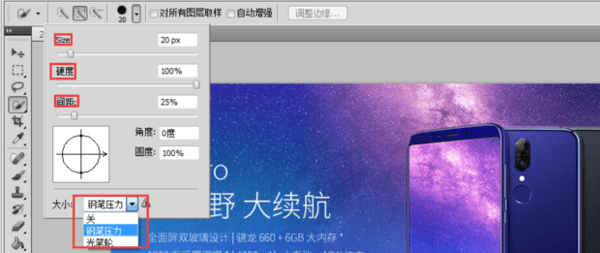
8.套索选中不需要的部分,点击“delete”;
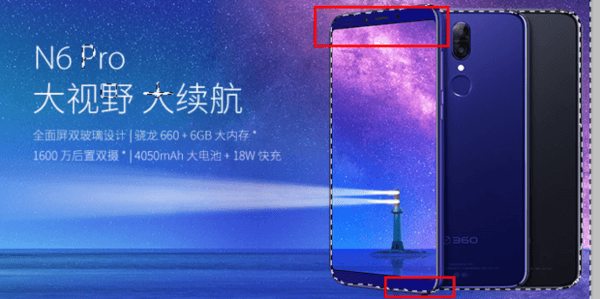
9.用魔棒工具修复那些没有清除干净的色块;

10.抠除成功,如果精细修图还需要调节套索大小,用钢笔细描,如果不是设计,这两个工具基本够用,抠图时细心一些,关于精细化抠图这里就不做叙述了,大家可以反复练习感受。

更多抠图的技巧:
不同的ps抠图方式,针对不同的图片,在抠图的路上,我们不应该止步,而是要探索更多的方法,如此才能掌握技巧,更好的完成设计!
